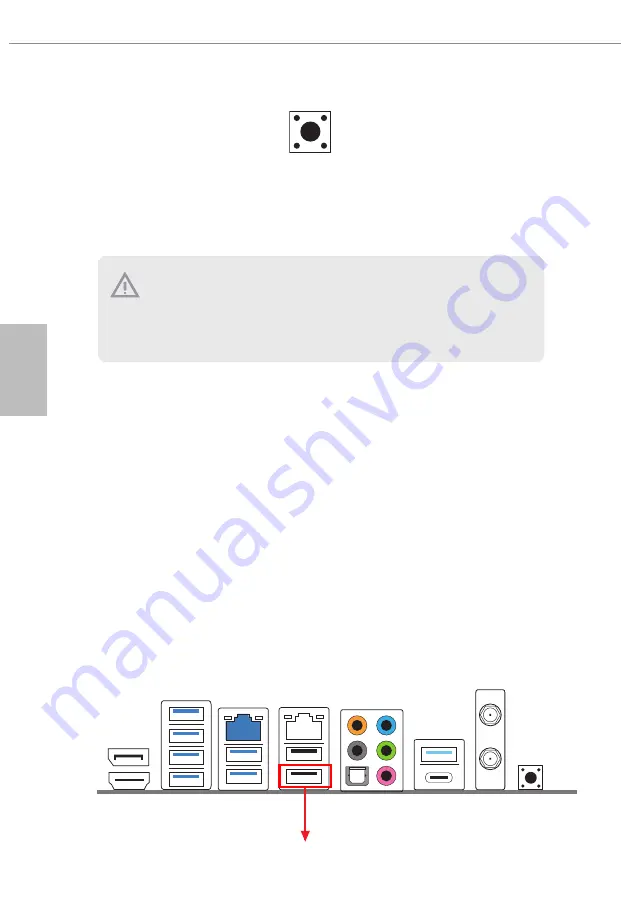
188
日本語
BIOS フラッシュバックボタン
(BIOS_FLBK)
(p.3、No. 8 参照)
BIOS フラッシュバックスイッチに
より、BIOS をフラッシュすること
ができます。
ASRock BIOS Flashback 機能を使用すれば、システムの電源を投入せずに、CPU がなくてもなくても
BIOS を更新できます。
BIOS Flashback 機能を使用する前に、
BitLocker と TPM が依存する暗号化またはセキュリティ
を一時停止してください。
リカバリーキーがすでに保存されバックアップされていることを確
認してください。
暗号化がアクティブであるとき、
リカバリーキーが欠落している場合、
データ
は暗号化されたままになり、
システムはオペレーティングシステムで起動しません。
BIOS を更
新する前に fTPM を無効にすることを推奨します。そうしないと、予期せぬ障害が発生する
可能性があります。
次の手順に従って USB BIOS Flashback 機能を使用します。
1. ASRock のウェブサイトから最新の BIOS ファイルをダウンロードします:http://www.asrock.com。
2. BIOS ファイルを USB フラッシュドライブにコピーします。
USB フラッシュドライブのファイルシステムが
FAT32 であることを確認してください。
3. BIOS ファイルを圧縮ファイルから抽出します。
4. ファイル名を
「
creative.rom
」
に変更して、
X: USB フラッシュドライブのルートディレクトリに保存します。
5. 24 ピン電源コネクタをマザーボードに接続します。
次に、
電源供給装置の AC スイッチをオンにしま
す。
* システムの電源を投入する必要はありません。
6. 次に、USB ドライブを USB BIOS Flashback ポートに接続します。
7. BIOS Flashback スイッチを約 3 秒間押し続けます。LED が点滅し始めます。
8. LED が点滅しなくなるまで待ちます。
BIOS のフラッシングが完了すると LED が点滅しなくなります。
* LED ライトが緑色に点灯する場合は、BIOS Flashback が正しく動作していないことを意味します。
USB ドライブが USB BIOS Flashback ポートに接続されていることを確認してください。
** LED がまったく点灯しない場合は、
システムの電源を切り、
マザーボードから CMOS バッテリーを
数分間取り外します。電源とバッテリーを再接続して、再試行してください。
USB BIOS Flashback ポート
Summary of Contents for Z690 PG Velocita
Page 23: ...English 19 Z690 PG Velocita 5 7 6 4...
Page 25: ...English 21 Z690 PG Velocita 2 2 Installing the CPU Fan and Heatsink 1 2 C P U _ F A N...
Page 27: ...English 23 Z690 PG Velocita 1 2 3...
Page 132: ...128 1 4 CMOS BIOS Flashback CMOS BIOS PWRBTN1 1 10 RSTBTN1 1 11 CMOS CLRCBTN1 1 20 CMOS CMOS...
Page 170: ...166 BIOS Untied Overclocking Technology http www asrock com...
Page 176: ...172 1 4 CMOS BIOS CMOS BIOS PWRBTN1 1 10 RSTBTN1 1 11 CMOS CLRCBTN1 1 20 Clear CMOS CMOS...
Page 204: ...200 1 4 4 CMOS BIOS CMOS BIOS PWRBTN1 1 10 RSTBTN1 1 11 CMOS CLRCBTN1 1 20 CMOS CMOS...
Page 218: ...214 1 4 CMOS BIOS Flashback CMOS BIOS PWRBTN1 1 10 RSTBTN1 1 11 CMOS CLRCBTN1 1 20 CMOS CMOS...
















































